Advertentie
Het vinden van de perfecte webhost lijkt min of meer op een algemeen liefdesverhaal. Hoewel er op het eerste gezicht gevallen van liefde zijn, moeten de meeste mensen door teleurstellingen en gebroken harten gaan voordat ze degene vinden waarmee we de rest van ons leven willen doorbrengen.
Er zijn ook verhalen over het vinden van je ware soulmate terwijl je al met iemand anders bent. Moet je uit elkaar gaan en je huidige partner achterlaten om bij 'degene' te zijn? Of moet u de huidige gecompromitteerde relatie behouden om complicaties te voorkomen?
Ook al is het veranderen van webhosts misschien minder gecompliceerd dan het veranderen van partner, het is nog steeds problematisch. En het is nog moeilijker als je daar een lang gevestigde blog hebt. Het verplaatsen van databases kan een nachtmerrie zijn voor gewone mensen zoals de meesten van ons.
Als je blog WordPress is, is het gelukkig eenvoudig genoeg om te leren hoe je een WordPress-blog van de ene webhost naar de andere verplaatst.
Voordat we beginnen, moet u waarschijnlijk de gratis website-migratieservice van InMotion Hosting eens bekijken veilige WordPress hosting, vanaf $ 4,99 / maand.
De handmatige methode
Standaard biedt WordPress zijn gebruikers een methode om de blog over te zetten als de omstandigheden dit vereisen. Deze functie heet "Exporteren - Importeren"En bevindt zich onder de"Hulpmiddelen"Tabblad op de zijbalk.
Om je gegevens op te slaan zodat je ze later in een andere blog kunt gebruiken, klik je op 'Exporteren" koppeling.
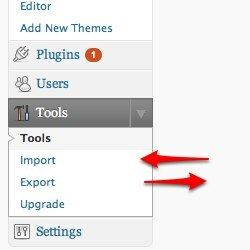
U komt aan in de "Exporteren" bladzijde. De uitlegparagraaf legt in feite uit dat het geëxporteerde bestand dat u gaat maken in WordPress eXtended RSS (WXR) staat.
Kies de auteur in het vervolgkeuzemenu. Als uw blog meerdere auteurs heeft en u slechts berichten van een van hen wilt exporteren, kunt u deze optie gebruiken. Anders laat je de optie gewoon staan op 'Alle auteurs"En klik op de"Exportbestand downloaden"Knop.

Uw browser downloadt de gegevens in een ".xml" het dossier. Bewaar het bestand ergens om later te gebruiken.
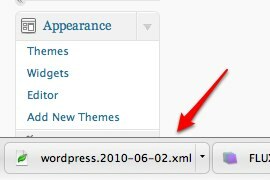
Nu we aannemen dat je al een andere WordPress-blog bij een andere host klaar hebt, gaan we verder met de volgende stap.
Klik in uw nieuwe WordPress-blog op de "Importeren”Link op de zijbalk onder de“Hulpmiddelen"Tabblad en u komt bij het"Importeren" bladzijde. Er is een lijst met importopties met soorten blogs waaruit je je gegevens kunt importeren. Kiezen "WordPress'Helemaal onderaan de lijst.
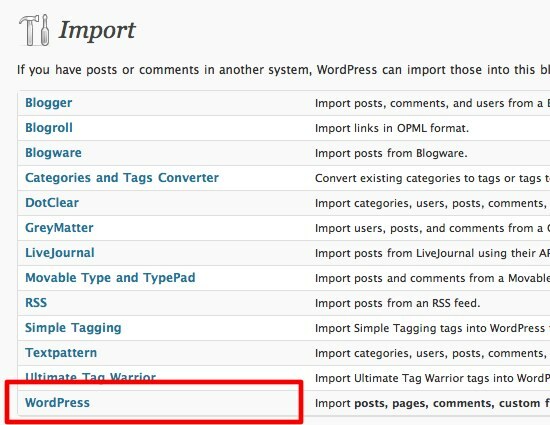
Op de volgende pagina moet u de locatie van het gegevensbestand bepalen. Klik "Kies bestand”-Knop en rondkijken. Nadat je het bestand hebt gevonden, ga je verder door op de knop 'Upload bestand en importeer"Knop.
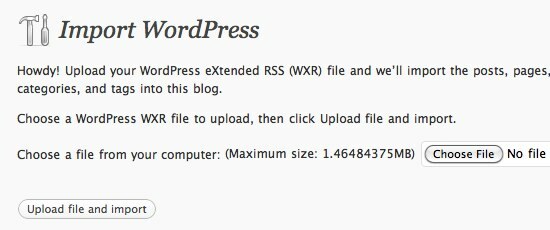
Dat is het zo ongeveer. Het proces kan niet eenvoudiger gaan dan dat. Je hebt net geleerd hoe je een WordPress-blog van de ene naar de andere locatie kunt verplaatsen.
De methode kan ook worden gebruikt om berichten van de ene blog aan de andere toe te voegen. Erg handig als je meerdere blogs wilt samenvoegen tot één. Een ander mogelijk gebruik is om een back-up te maken van de gegevens van uw blog (s).
De geautomatiseerde back-up
De stappen die hierboven zijn uitgelegd, zijn snel en eenvoudig, maar hebben één nadeel: het proces is handmatig. Dit betekent dat als de blog waarvan je de gegevens haalt, wordt bijgewerkt nadat je de export hebt uitgevoerd, je alles opnieuw moet herhalen, handmatig.
Er is nog een andere optie die u kunt doen om het back-upproces te automatiseren: met behulp van een WordPress-plug-in genaamd "WP-DB-back-up“.
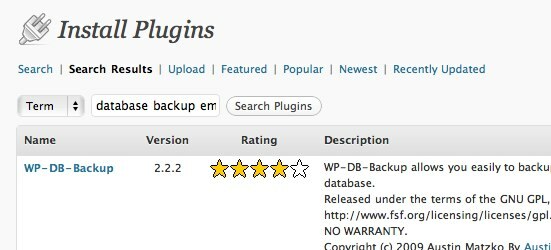
Na het installeren en activeren van de plug-in, is deze onmiddellijk beschikbaar in de zijbalk onder de "Hulpmiddelen”Tabblad.
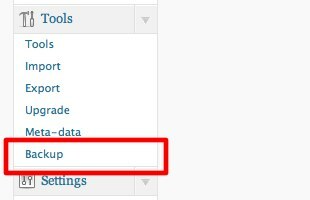
Ga op de pagina Back-up naar de "Geplande back-up”Onder aan de pagina. U kunt het back-upschema kiezen op basis van uw voorkeuren, noteer het e-mailadres waarnaar u de back-up wilt sturen en klik op "Plan een back-up”Knop om de instellingen op te slaan.
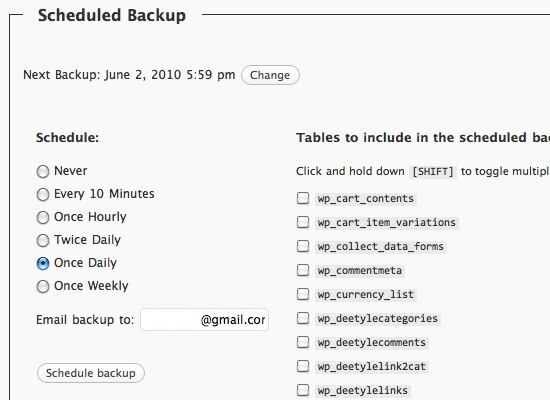
De back-up van je blog komt regelmatig in je inbox binnen volgens het door jou gekozen schema.

Het formaat van de back-up is echter “.sql"(Gecomprimeerd tot".sql.gz“). Dit vereist extra inspanning bij het herstellen van de database naar uw blog en kan niet worden gedaan vanuit de WordPress-blog zoals de vorige methode.
Om de back-up te importeren, logt u in op uw webhost-account en gaat u naar phpMyAdmin (of een ander vergelijkbaar databasebeheer dat uw host gebruikt), klikt u op de "Importeren”Tabblad, kies het databasebestand door op de“Kies bestand"Knop en klik ten slotte op"Gaan”Knop om te beginnen met importeren.
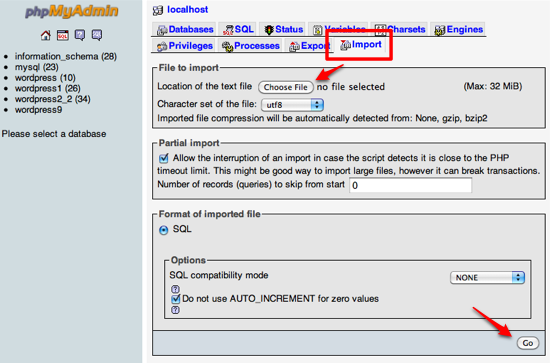
Hoe andere WordPress-bestanden te verplaatsen
Nadat je klaar bent met het overbrengen van de ziel van je blog, wil je misschien doorgaan met het lichaam. Dit omvat alle thema's en plug-ins die u gebruikt in de vorige WordPress-installatie.
Kortom, het minste wat u wilt doen, is alles binnen de "wp-content”Map van uw oude WordPress-map naar de nieuwe. Na deze stap zijn je plug-ins en thema's beschikbaar in het nieuwe huis van je blog. U kunt voor deze taak de door u gekozen FTP-client (offline of online) gebruiken.
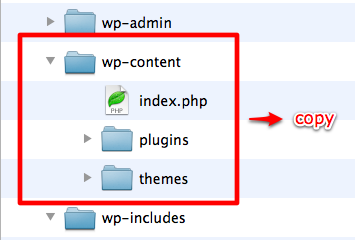
Als je er zeker van wilt zijn dat alles volledig is overgedragen, kun je gewoon alles veilig van de ene WordPress-map naar de andere kopiëren. Dit is vergelijkbaar met het handmatig upgraden van WordPress. Maar houd er rekening mee dat:
- Als de WordPress-versie in uw oude hosting lager is dan die in de nieuwe hosting, wordt uw nieuwe WordPress-installatie gedowngraded naar de oudere versie.
- Je zou moeten NOOIT vervang de "wp-config.php”Bestand in de nieuwe WordPress met die van de oude installatie, aangezien deze twee bestanden verschillende configuraties bevatten die specifiek zijn voor de database van de host.
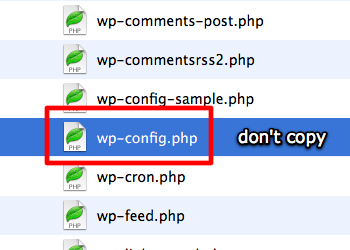
Nu bent u klaar met het kopiëren van bijna alles van uw WordPress-blog van uw oude host naar de nieuwe, de laatste stap die je moet doen is het configureren van de instellingen van de nieuwe WordPress-blog om de oud. Helaas heb ik geen manier gevonden om dit automatisch te doen. Als een van jullie lezers de snelkoppelingen kent, deel deze dan met de onderstaande opmerking.
Heb je ooit je WordPress-blog van de ene host naar de andere verplaatst? Kent u andere manieren om uw blog te verplaatsen? Zo ja, deel dit dan via de onderstaande opmerkingen.
Een Indonesische schrijver, zelfbenoemde muzikant en parttime architect; die een wereld een stukje beter wil maken post voor post via zijn blog SuperSubConscious.